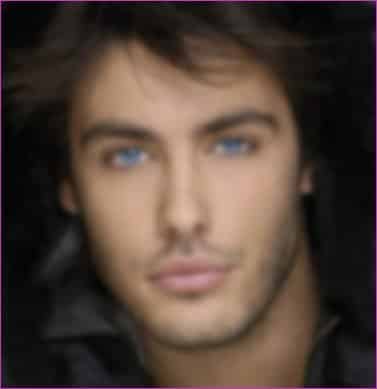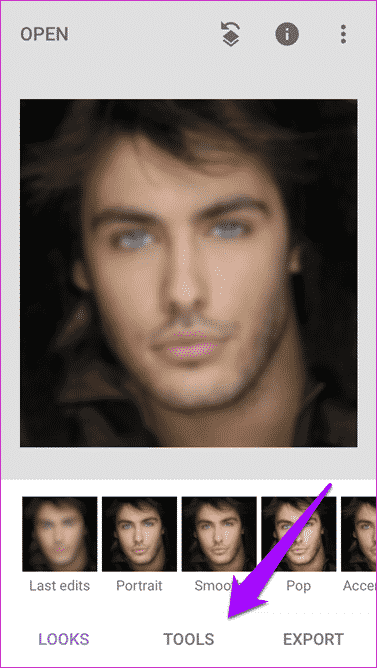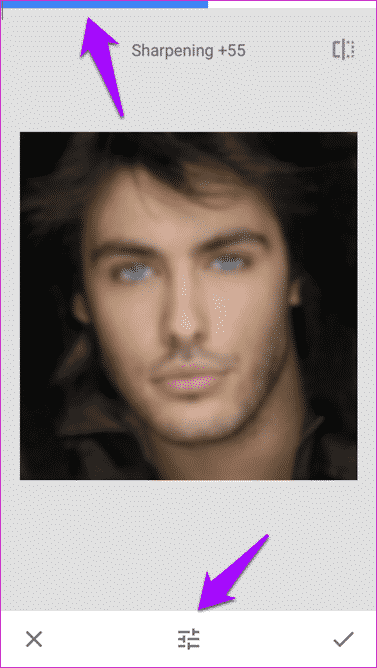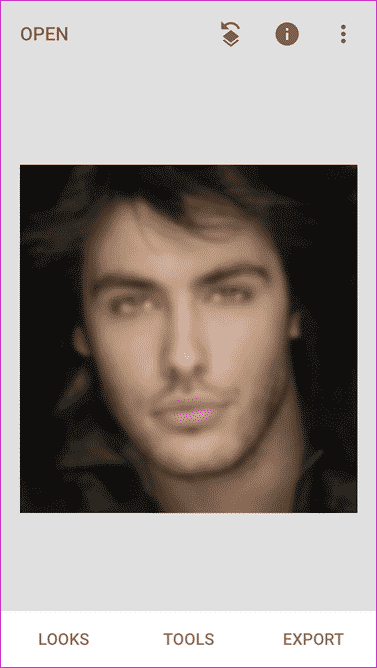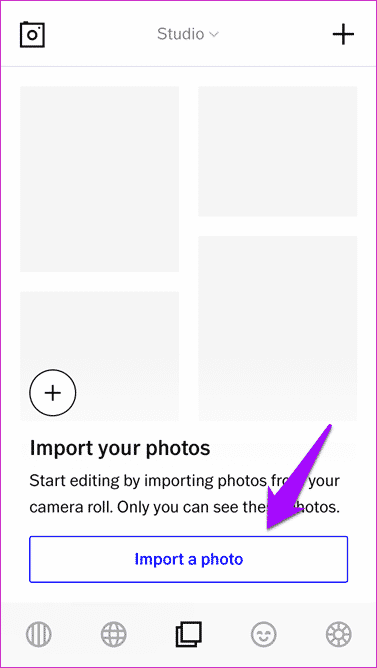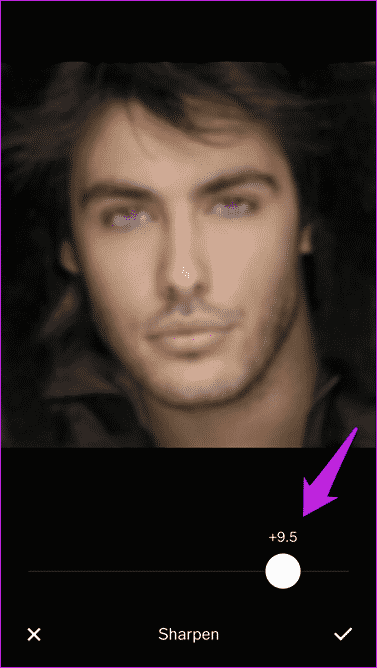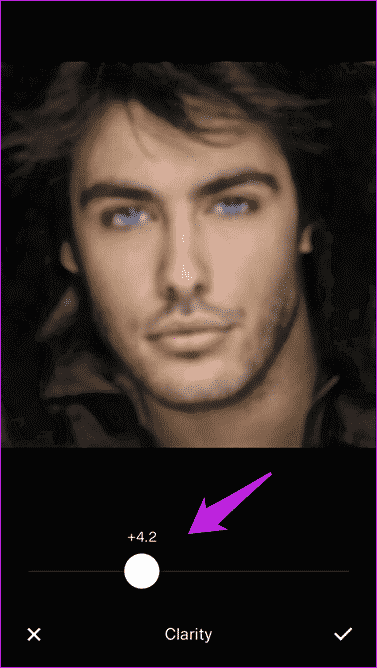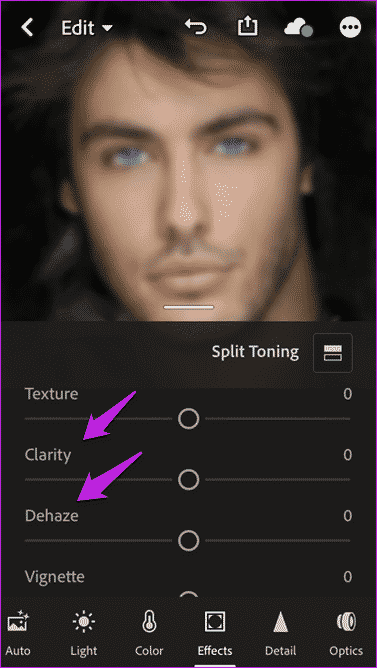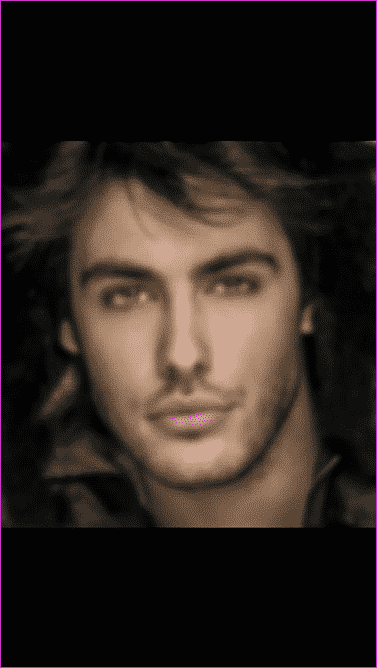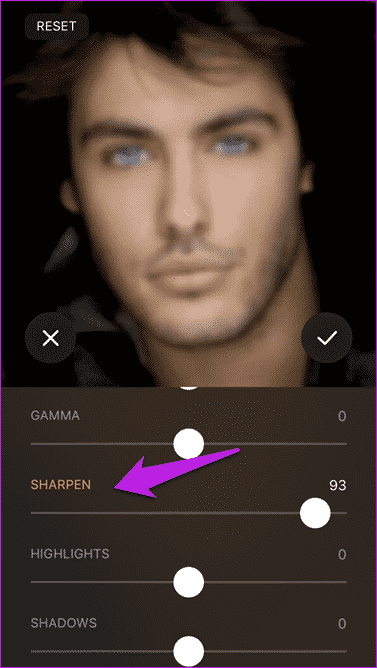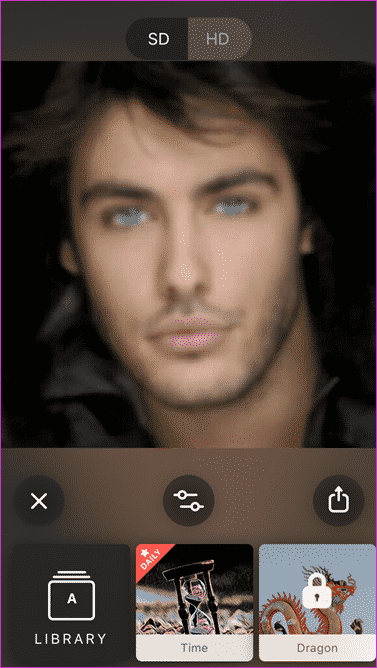흐릿한 사진을 수정하는 4가지 최고의 iPhone 앱
일부 최신 스마트폰에는 OIS 또는 EIS가 제공됩니다. 대부분의 사용자는 손이 불안하고 OIS는 부작용을 크게 줄이는 데 도움이 됩니다. 그러나 OIS가 없는 휴대폰은 종종 흐릿한 사진을 생성합니다. 사진을 찍을 때 악수를 하는 것은 흔한 일이지만 손떨림을 경험하는 사람도 있습니다. 또 다른 이유는 스냅을 클릭하는 동안 피사체에 대한 초점이 부족할 수 있습니다. 어느 쪽이든 흐릿한 사진은 좋지 않습니다.
휴대폰에 광학식 손떨림 보정(OIS)/전자식 손떨림 보정(EIS) 기능이 없거나 제대로 작동하지 않는 경우 아래 앱 중 하나를 사용하여 iPhone의 흐릿한 사진을 어느 정도 수정할 수 있습니다. 이들은 고급 사진 편집 응용 프로그램으로 아마추어 및 전문 사진 작가도 사용하고 선호합니다.
시작하자.
- 참고: 아래 앱 중 하나를 사용을 중지하기 전에 사용하기 전에 흐린 이미지를 백업하는 것이 좋습니다.
흐림을 제거하는 방법
이러한 모바일 애플리케이션은 강력하지만 한계가 있음을 이해해야 합니다. 이미지에서 블러를 어느 정도까지만 제거할 수 있습니다. 이미지에서 피사체를 식별하기 어려워 이미지가 선명하지 않은 경우 모바일 앱을 사용하여 만족스러운 결과로 수정할 수 없습니다. 이미지에서 흐림을 제거하려고 할 때 이 부분을 더 잘 이해할 수 있습니다.
1. 스냅시드
이것이 원본 이미지입니다. 초점을 더 맞추고 블러를 최대한 제거합니다.
Snapseed에서 사진을 열고 도구 버튼을 탭합니다. 여기가 어디야 모든 편집 도구가 포함되어 있습니다.. 세부 정보 옵션을 선택합니다.
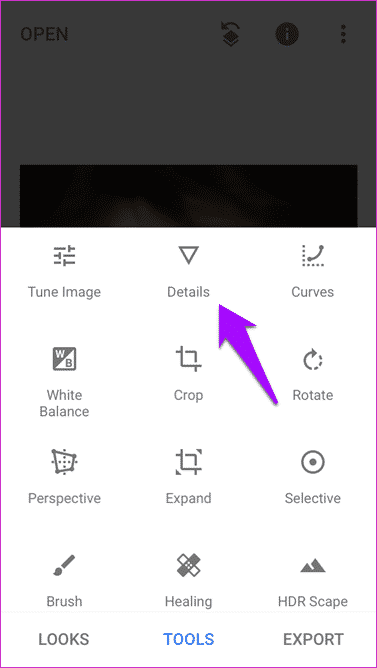
흐림을 최대한 제거하는 데 사용할 수 있는 두 가지 도구가 있습니다. 하나는 구조이고 다른 하나는 호닝입니다. 가장자리와 세부 사항을 개선하려면 먼저 선명하게 하기를 사용하는 것이 좋습니다. 선명도를 높이려면 손가락을 아무데나 사용하여 왼쪽에서 오른쪽으로 스와이프하세요. 이제 메뉴 아이콘을 탭하여 세부 정보를 복원할 구조를 선택합니다.
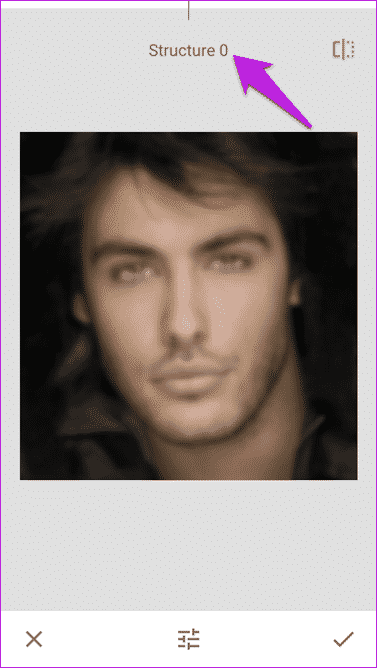
이미지의 다른 측면에 어떤 영향을 미치는지 이해하려면 이러한 값을 약간 가지고 놀아야 합니다. 만족스러우면 체크 버튼을 클릭하여 저장합니다. 모든 사진을 나란히 확인하십시오.
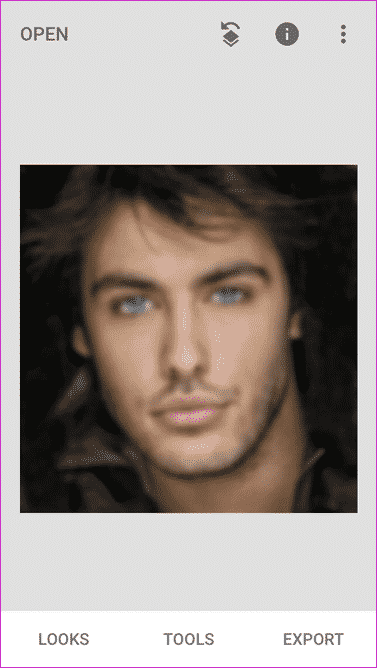
얼굴 특징이 더 두드러지고 색상이 다소 돌아왔습니다. 기능을 조금 더 강조하기 위해 대비를 높일 수도 있습니다.
2 VSCO
"+" 아이콘을 클릭하여 압축을 풀고 싶은 모든 이미지 또는 임의의 이미지를 VSCO로 가져온 다음 하단의 메뉴 아이콘을 눌러 편집을 시작합니다.
VSCO와 같은 일부 사진 편집 응용 프로그램은 Structure를 Clarity로 호출합니다. 다른 이름, 비슷한 기능. 약간 스크롤하여 선명 도구를 찾아 조정을 시작합니다. 이미지를 편집하는 슬라이더.
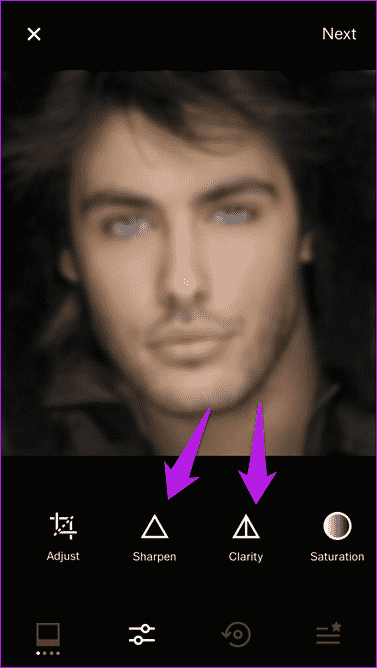
완료되면 '틱' 아이콘을 누르고 지금 Clarity 도구를 사용하여 동일한 프로세스를 반복합니다.
저나 VSCO가 Snapseed보다 이미지 블러링 작업을 더 잘 했나요? 어쨌든 얼굴은 지금이 더 좋아보입니다.
3. 어도비 라이트룸
아마 포토샵 그것은 세계에서 가장 인기 있고 사용되는 사진 편집 응용 프로그램입니다. Lightroom은 강력한 사진 편집기이며 iPhone에서도 사용할 수 있습니다. 앱에서 이미지를 열고 효과 탭을 탭하여 선명도 및 디헤이즈 옵션을 찾습니다. 이제 Clarity를 사용하겠습니다. 완료되면 세부 정보 탭에서 선명하게 하기 도구를 사용해야 합니다.
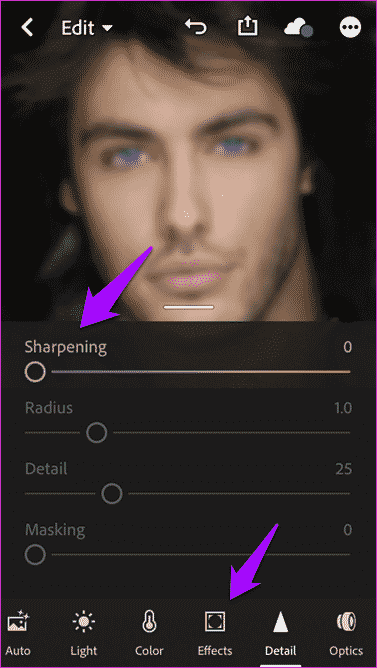
이제 효과로 돌아가서 디헤이즈를 사용해 보십시오. 이름에서 알 수 있듯이 이미지에서 대기 연무를 제거합니다. 연무 또는 오염과 같은 원치 않는 연무를 제거하기 위해 야외에서 클릭한 사진에 더 적합합니다. 그러나 내부에서 클릭한 흐릿한 사진에도 도움이 될 수 있습니다.
4. 프리즈마
Prisma는 사진 편집을 쉽고 재미있게 만들어주는 최초의 AI 기반 사진 편집기입니다. Prisma의 다른 기능과 필터에 집중하지 말고 앱을 열고 무엇을 할 수 있는지 알아봅시다. Prisma에서 이미지를 열면 약간 스크롤하여 선명 도구를 찾습니다. 슬라이더를 오른쪽으로 이동합니다.
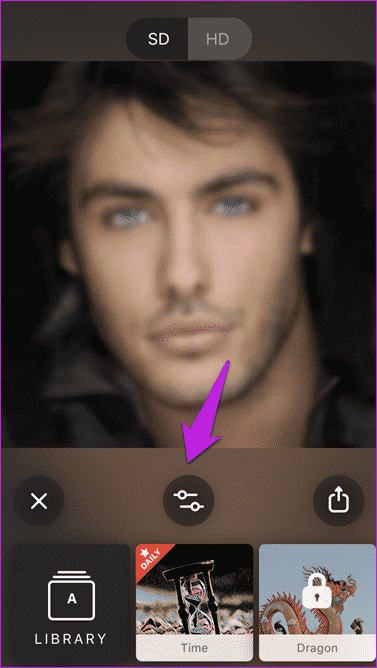
Prisma에는 Structure 또는 Clarity 도구가 없지만 Contrast를 꽤 많이 사용하여 기능을 강조하고 과도한 빛을 제거했습니다. 더 좋아보이나요?
초점을 통해 모든 것을 얻으십시오
아시다시피 iPhone의 사진에서 흐림 효과를 제거하는 것은 쉽습니다. 그러나 이 가이드에서 사용한 예와 같이 흐릿한 이미지가 있는 경우 어떤 앱에서도 마법을 기대하지 마십시오.
Photoshop 및 Lightroom과 같은 데스크톱 이미지 편집기는 이미지 제거 작업을 훨씬 더 잘 수행할 수 있습니다. 제가 드릴 수 있는 최선의 조언은 위장을 피하고, 손을 안정적으로 유지하거나 삼각대를 사용하라는 것입니다. 그래도 이미지가 선명하지 않으면 위에서 언급한 앱을 사용하여 문제를 해결할 수 있습니다. 위장.